Instagram 用の写真とビデオを組み合わせるアプリをお探しですか?
動画を 1 つのファイルにまとめて Instagram などのソーシャル メディア アカウントに投稿することがますます流行しています。動画を編集したり、魅力的な写真や動画のコラージュを Instagram に投稿したりできる Instagram 動画コラージュ アプリが数多くあることを知っておく必要があります。
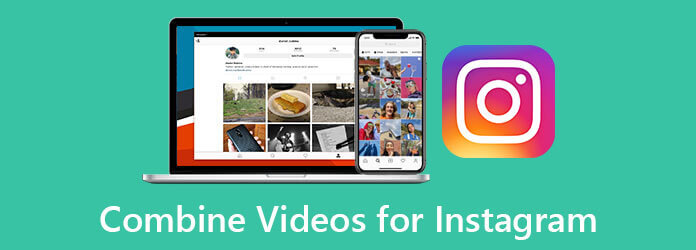
この記事では、5つの最高のアプリをご紹介します。 Instagram用に動画を1つにまとめるポータブル iPhone または Android フォンで Instagram 用の写真とビデオを直接組み合わせる場合でも、コンピューターで Instagram 用にビデオを 1 つに組み合わせる場合でも、それを行うのに役立つ適切な Instagram ビデオ コラージュ アプリまたはビデオ エディター ツールを見つけることができます。
Instagram用に動画を1つにまとめるには、次のような無料のオンライン動画結合ツールを使うことができます。 無料のビデオ結合MP4、MOV、FLV、AVI、MKV など、よく使用される形式のビデオをサポートしています。Instagram に投稿するためにビデオを 1 つに結合するのに便利です。
ブラウザでこの無料ビデオマージサイトにアクセスします。 結合するビデオを追加する ボタンをクリックして、オンライン ビデオ結合用の小型ランチャーをインストールします。その後、ポップアップ ウィンドウからビデオをアップロードできます。

新しいページに移動します ビデオの結合 ウィンドウが表示されます。ここでは、ビデオファイルを追加したり、ビデオの順序を調整したり、出力ビデオの解像度と形式を選択したり、必要に応じてその他の操作を行うことができます。その後は、 今すぐマージ Instagram 用にビデオを 1 つに結合するためのボタンです。

ビデオ結合プロセス全体が終了すると、「結合に成功しました」という通知が表示されます。[OK] をクリックして終了し、ウィンドウを閉じます。

写真と動画を組み合わせてInstagram用の動画コラージュを作るには、プロの動画編集・変換ソフトウェアを利用できます。 ビデオコンバーター究極一般的なビデオ、オーディオ、画像ファイルをすべてサポートしています。たとえば、 AVIファイルを組み合わせる写真と動画を高品質で組み合わせることができます。また、動画を自由に編集したり、エフェクトを調整したり、品質を高めたりするための多くの編集機能が搭載されています。
主な機能:
この画像と動画を結合するアプリをパソコンに無料でダウンロード、インストールして実行してください。Instagram用に動画を1つに結合したい場合は、 ツールボックス そして、 ビデオの合併.

クリック + アイコンをクリックしてビデオ ファイルをインポートします。必要に応じて 2 つ以上のビデオを追加できます。

追加されたビデオを直接表示して編集できます。追加されたすべてのビデオ クリップが正しい順序で配置されていることを確認してください。必要に応じて、さまざまな出力設定を手動で設定することもできます。

適切な保存先ファイルフォルダを選択し、 輸出 ボタンをクリックして、ビデオを 1 つに結合する作業を開始します。通知が表示されたら、 ビデオ結合プロセスが完了しました 通知、クリック わかりました ボタン。

Instagram用の写真と動画を組み合わせてビデオコラージュを作りたい場合は、 コラージュ 機能。コラージュ ウィンドウに入ったら、+ アイコンをクリックしてビデオや写真を追加します。よく使用されるすべてのテンプレートが用意されており、その中から選択できます。

このステップでは、新しいフィルターを適用したり、ビデオにバックグラウンドミュージックを追加したり、その他の操作を行うことができます。次に、 輸出 新しく作成したビデオコラージュをコンピューターに保存するためのボタン。
iPhone、iPad、または Android フォンで写真とビデオを直接結合したい場合は、この部分から適切なアプリを見つけることができます。ここでは、ポータブル デバイスでビデオを 1 つに結合するための 3 つの最高のアプリをお勧めします。
マジスト Instagram 用の写真とビデオを結合する人気のモバイル アプリです。携帯電話にあるビデオと写真を結合するのに役立ちます。さらに、このアプリを使用すると、サウンドトラック、写真、ビデオなどのメディア ファイルのスライドショーを作成できます。また、メディア ファイルを編集するための基本的な編集機能も備えています。App Store または Google Play Store から無料でインストールできます。

ヴロギット は、Android と iOS の両方のユーザー向けの無料の Instagram ビデオ コラージュ アプリです。試用版のウォーターマークなしで、Instagram 用に写真とビデオを組み合わせることができます。この Instagram ビデオ コラージュ アプリには、ビデオをすばやく編集して最適化するための 1 クリック機能があります。さらに、Instagram、Google、Facebook などのソーシャル メディア アカウントからビデオや写真を追加することもできます。

動画 は、Apple 製品ユーザー向けのデフォルトのビデオ エディターです。Mac、iPhone、iPad でビデオを編集したり、Instagram 用にビデオを 1 つにまとめたりできます。フリースタイル モードでビデオと写真を組み合わせることができます。さらに、多くの便利な編集機能を備えています。iOS ユーザーの場合は、App Store から無料でインストールして、Instagram 用に写真とビデオを組み合わせることができます。
Instagram コラージュで使用できるビデオ形式は何ですか?
Instagram は、MP4 や MOV などのよく使用されるビデオ形式をサポートしています。実際には、Instagram に投稿するには、ビデオを 1 つに結合して MP4 としてエクスポートすることをお勧めします。
Instagram で動画と写真をどのように組み合わせるのですか?
Instagram は、ユーザーが 1 つの投稿で最大 10 枚の写真や動画を共有できるコラージュ機能を導入しました。+ アイコンをタップして動画や写真を選択し、Instagram にまとめて投稿できます。
Instagramの写真は投稿後に変更できますか?
いいえ。Instagram に投稿を公開した後は、写真や動画を変更することはできません。変更したい場合は、投稿を削除してから新しい投稿に切り替える必要があります。
あなたがしたいとき Instagram用の写真と動画を組み合わせる、推奨される5つのアプリを使用して、メディアファイルを簡単に1つにまとめることができます。Video Converter Ultimateを使用すると、 写真を組み合わせる それも利用可能です。Instagram 用のビデオを組み合わせる方法についてさらに質問がある場合は、メッセージを残してください。
さらに読む
Instagram の動画が再生されないのはなぜですか? 以下は、iOS、Android、コンピューター上の Instagram で動画が再生されない問題をすばやく解決するのに役立つトラブルシューティング ソリューションです。
電子メールで送るためにビデオのサイズを縮小するにはどうすればよいでしょうか? 電子メール用にビデオを圧縮するにはどうすればよいでしょうか? 電子メール用に MP4 ファイルを圧縮するにはどうすればよいでしょうか? 電子メール用にビデオを圧縮する 3 つの方法を学びましょう。
Windows/Mac で MP4 ビデオから字幕を抽出または削除する方法
これは、MP4 から字幕を抽出して独立したファイルとして保存したり、ビデオ ファイルの字幕を削除したりする方法についてのステップ バイ ステップ ガイドです。
iMovie ビデオ プロジェクトをデスクトップまたはオンラインで MP4 として保存する方法
この具体的なガイドでは、iMovie からビデオ プロジェクトを MP4 形式でエクスポートする方法を説明します。これにより、どのデバイスでも映画を視聴できるようになります。